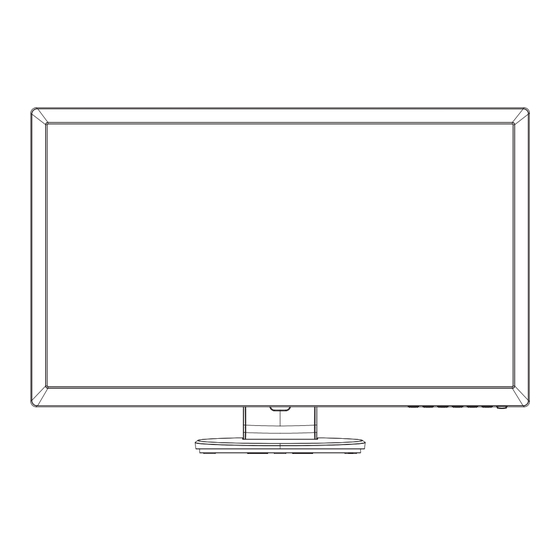
Inhaltsverzeichnis
Werbung
Werbung
Inhaltsverzeichnis

Inhaltszusammenfassung für Asus VE278Q Serie
- Seite 1 Juli 2010 LED-Monitor Serie VE278Q/VK278Q Anwenderhandbuch VE278Q VK278Q...
-
Seite 2: Inhaltsverzeichnis
Werkzeug übersetzt werden; ausgenommen hiervon sind Kopien des Käufers für Sicherungszwecke. Die Garantie oder der Service wird unter folgenden Bedingungen nicht verlängert: 1. Das Produkt wird ohne schriftliche Genehmigung von ASUS repariert, modifiziert oder verändert, 2) die Seriennummer des Produkts fehlt oder ist unleserlich. -
Seite 3: Hinweise
Hinweise FCC- (Federal Communications Commission-)Hinweis Dieses Gerät erfüllt Teil 15 der FCC-Bestimmungen. Der Betrieb unterliegt den folgenden zwei Voraussetzungen: • Dieses Gerät darf keine Störungen verursachen. • Dieses Gerät muss jegliche empfangenen Störungen hinnehmen, einschließlich Störungen, die zu unbeabsichtigem Betrieb führen können. Dieses Gerät wurde getestet und als mit den Grenzwerten für Digitalgeräte der Klasse B gemäß Teil 15 der FCC-Bestimmungen übereinstimmend befunden. Diese Grenzwerte wurden definiert, um angemessenen Schutz gegen Störungen beim Betrieb in Wohngebieten zu gewährleisten. Dieses Gerät erzeugt, verwendet und kann Hochfrequenzenergie abstrahlen und kann, falls nicht in Übereinstimmung mit den Bedienungsanweisungen aufgestellt und verwendet, Störungen der Funkkommunikation verursachen. Allerdings ist nicht gewährleistet, dass es in bestimmten Konfigurationen nicht zu Störungen kommt. Falls diese Ausrüstung Störungen des Radio- oder Fernsehempfangs verursachen sollte, was leicht durch Aus- und Einschalten des Geräts herausgefunden werden kann, wird dem Anwender empfohlen, die Störung durch eine oder mehrere der folgenden Maßnahmen zu beseitigen: • Neuausrichtung oder Neuplatzierung der Empfangsantenne(n). • Vergrößern des Abstands zwischen Gerät und Empfänger. • Anschluss des Geräts an einen vom Stromkreis des Empfängers getrennten Stromkreis. • Hinzuziehen des Händlers oder eines erfahrenen Radio-/ Fernsehtechnikers. Als Energy Star Partner hat unser Unternehmen festgestellt, ® dass dieses Produkt die Richtlinien von Energy Star bez. -
Seite 4: Sicherheitshinweise
Sicherheitshinweise • Es empfiehlt sich, vor dem Aufstellen des Monitors die mitgelieferte Dokumentation aufmerksam durchzulesen. • Um Brände oder einen Stromschlag zu verhindern, darf der Monitor nicht Regen oder Feuchtigkeit ausgesetzt werden. • Versuchen Sie nicht, das Monitorgehäuse zu öffnen. Die gefährliche Hochspannung im Geräteinnern kann zu schweren Verletzungen führen. • Versuchen Sie nicht, das Netzteil selbst zu reparieren. Ziehen Sie einen entsprechend qualifizierten Techniker hinzu oder wenden Sie sich an den Händler, bei dem Sie das Gerät gekauft haben. • Überprüfen Sie vor Nutzung des Geräts, ob alle Kabel ordnungsgemäß eingesteckt und die Stromkabel nicht beschädigt sind. Wenden Sie sich bei derartigen Schäden sofort an den Händler, bei dem Sie das Gerät erworben haben. • Die Öffnungen und Schlitze oben oder seitlich am Gerätegehäuse dienen der Belüftung. Versperren Sie sie nicht. Stellen Sie das Gerät nie in der Nähe von oder über Heizkörper oder einer anderen Wärmequelle auf, wenn nicht für ausreichende Belüftung gesorgt ist. • Der Monitor sollte nur von der auf dem Etikett angegebenen Stromquelle versorgt werden. Wenn Sie nicht wissen, welche Stromspannung und -stärke bei Ihnen standardmäßig zu finden ist, wenden Sie sich an den Händler, bei dem Sie das Gerät gekauft haben, oder an den für Sie zuständigen Stromversorger. • Verwenden Sie den örtlichen Standards entsprechende Stecker. • Verhindern Sie Überlastungen bei Mehrfachsteckdosen und Verlängerungskabeln; sie lösen u. U. einen Brand oder einen Stromschlag aus. • Vermeiden Sie Staub, Feuchtigkeit und extreme Temperaturen. Stellen Sie den Monitor nicht in einer Umgebung auf, in der mit Feuchtigkeit zu rechnen ist. Stellen Sie das Gerät auf eine stabile Fläche. -
Seite 5: Pflege Und Reinigung
Pflege und Reinigung • Vor Hochheben oder Versetzen des Monitors sollten sämtliche Kabel herausgezogen werden. Halten Sie sich beim Aufstellen des Monitors an die Hinweise zum Anheben des Geräts. Fassen Sie das Gerät beim Heben oder Tragen an den Kanten, nicht am Fuß oder am Kabel. • Reinigung: Schalten Sie den Monitor aus und ziehen Sie das Stromkabel heraus. Reinigen Sie die Oberfläche mit einem fusselfreien, weichen Tuch. Hartnäckige Flecken können mit einem Tuch mit mildem Reinigungsmittel entfernt werden. • Alkohol-oder azetonhaltige Reiniger dürfen nicht verwendet werden. Verwenden Sie einen speziell für LEDs vorgesehenen Reiniger. Sprühen Sie Reiniger nie direkt auf das Display, denn er könnte in das Geräteinnere gelangen und einen Stromschlag verursachen. Folgendes stellt keinen Fehler oder Problem dar: • Bei erstmaligem Gebrauch kann der Bildschirm flackern. Schalten Sie das Gerät am Stromschalter aus und wieder ein, damit das Flackern verschwindet. • Unter Umständen ist das Display unterschiedlich hell; dies hängt vom eingestellten Desktop-Hintergrund ab. • Wenn längere Zeit dasselbe Bild auf dem Display steht, hinterlässt es u. U. ein Nachbild. Dieses Bild verschwindet langsam. Sie können dieses Verschwinden durch Ausschalten des Geräts für mehrere Stunden (am Stromschalter) unterstützen. • Wenn der Bildschirm erlischt, blinkt oder leer bleibt, wenden Sie sich an den Händler, bei dem Sie das Gerät gekauft haben, oder das für Sie zuständige Servicecenter. Versuchen Sie nicht, den Monitor selbst zu reparieren! In diesem Handbuch verwendete Symbole ACHTUNG: Hinweise zur Vermeidung von Verletzungen. -
Seite 6: Weitere Informationsquellen
Weitere Informationsquellen Folgende Informationsquellen liefern weitere Hinweise sowie Updates für Produkte und Software: ASUS Web-Sites Die Web-Sites des Unternehmens für die einzelnen Länder liefern aktualisierte Informationen über Hardware und Software von ASUS. Die allgemeine Web-Site: http://www.asus.com Fakultative Dokumentation Das Gerätepaket enthält u. U. vom Händler beigelegte Zusatzdokumentation. Diese ist nicht Teil des Standardpakets. -
Seite 7: Herzlich Willkommen
Herzlich willkommen! ® Besten Dank, dass Sie den ASUS LED-Monitor der Serie VE278Q/VK278Q gekauft haben! Dieser neueste Widescreen LED-Monitor von ASUS verfügt über ein schärferes, breiteres und helleres Display als seine Vorgänger plus eine Reihe von Funktionen, die das Arbeiten mit dem Gerät noch angenehmer und die Darstellung noch natürlicher machen. Diese Funktionen sorgen für die optimale, augenfreundliche und brillante Bildwiedergabe der Serie VE278Q/VK278Q! Inhalt Das Paket für LED-Geräte der Serie VE278Q/VK278Q sollte Folgendes enthalten: LED-Monitor Monitorfuß 1 x CD (nur Modell VK278Q) Kurzbedienungsanleitung Garantiekarte 1 x Netzkabel 1 x VGA-Kabel 1 x WebCam-USB-Kabel (nur Modell VK278Q) 1 x DVI-Kabel 1 x Audiokabel Wenn eine der o. a. Komponenten beschädigt ist oder fehlt, wenden Sie sich sofort an den Händler, bei dem Sie das Gerät gekauft haben. ASUS LED-Monitor Serie VE278Q/VK278Q... -
Seite 8: Zusammenbau Des Monitorfußes
Zusammenbau des Monitorfußes Dies geschieht wie folgt: Befestigen Sie den Fuß am Schwenkarm und drehen Sie die Schraube fest. Sie lässt sich problemlos von Hand festziehen. Stellen Sie einen für Sie bequemen Neigungswinkel ein. Um Schäden am Monitor zu verhindern, sollte der Tisch mit einem weichen Tuch bedeckt werden. Fuß und Schwenkarm müssen fest zusammengeschraubt werden. Anschließen der Kabel Dies geschieht wie folgt: Schließen Sie die benötigten Kabel gemäß der Anleitung in Kapitel 1.5.2, S. 1-5, an. Kapitel 1: Einführung... -
Seite 9: Einführung
Einführung 1.5.1 Gerätevorderseite Taste • Für automatische Einstellung der optimalen Position, Phase und des Takts; drücken Sie hierfür diese Taste 2-4 Sek. (nur VGA-Modus). • Mit dieser Taste schalten Sie zwischen 6 voreingestellten Modi (Landschaftsmodus, Standardmodus, Theatermodus, Spielmodus, Nachtmodus und sRGBmodus) mithilfe der SPLENDID™ Video Enhancement Technology. • Mit dieser Taste beenden Sie überdies das OSD-Menü oder kehren bei aktivem Menü zum vorherigen Menü zurück. Taste • Taste zum Aktivieren der Bild-in-Bild- (BiB-)Funktion. • DVI- und HDMI-Eingabegeräte sollten nicht gleichzeitig als Haupt- und BiB-Quelle gewählt werden. Taste • Taste zur Reduzierung des Werts der gewählten Funktion oder zum Ansteuern der nächsten Funktion. • Hiermit wird auch die Lautstärke eingestellt. Taste MENÜ: • Taste zum Aufrufen des OSD-Menüs. • Mit dieser Taste wird bei aktivem OSD-Menü die markierte Funktion (das Symbol) aufgerufen bzw. ausgewählt. ASUS LED-Monitor Serie VE278Q/VK278Q... - Seite 10 Taste • Taste zur Reduzierung des Werts der gewählten Funktion oder zum Ansteuern der nächsten Funktion. • Hiermit wird auch die Helligkeit eingestellt. Taste für Eingangsauswahl: • Mit dieser Taste wird zwischen VGA-, DVI-, HDMI- und DisplayPort- Eingangssignal umgeschaltet. Mit (Taste für Eingangsauswahl) werden nach Anschluss des HDMI-Kabels an den Monitor über den HDMI-Eingang eingehende Bilder angezeigt. Einschalttaste/LED für Stromversorgung: • Taste zum Ein- und Ausschalten des Geräts. • Die Farbe der LED hat folgende Bedeutung: Status Bedeutung Blau Bernstein Standby-Modus AUS Kapitel 1: Einführung...
-
Seite 11: Geräterückseite
1.5.2 Geräterückseite Schraubenlöcher für die VESA- Wandmontage Anschlüsse an der Rückseite Wechselstromeingang DisplayPort HDMI-Eingang DVI-Anschluss VGA-Anschluss Audio Line-in-Anschluss Kopfhörerausgang USB-Eingang (nur Modell VK278Q) ASUS LED-Monitor Serie VE278Q/VK278Q... -
Seite 12: Abnehmen Des Schwenkarms/Fußes (Für Vesa-Wandmontage)
Abnehmen des Schwenkarms/Fußes (für VESA-Wandmontage) Der abnehmbare Fuß der LED-Monitore der Serie VE278Q/VK278Q ist für VESA- Wandmontage konzipiert. Der Schwenkarm/Fuß wird wie folgt abgenommen: Ziehen Sie das Stromkabel und die Signalkabel heraus. Legen Sie den Monitor mit der Vorderseite nach vorne auf einen sauberen Tisch. Drehen Sie die Schrauben, mit denen der Fuß am Monitor befestigt ist, mit einem Schraubenzieher heraus. Nehmen Sie den Fuß vom Monitor ab. • Um Schäden am Monitor zu verhindern, sollte der Tisch mit einem weichen Tuch bedeckt werden. • Halten Sie beim Aufdrehen der Schrauben den Monitorfuß fest. • Das VESA-Wandmontageset (100 x 100 mm) ist nicht im standardmäßigen Lieferumfang enthalten. • Verwenden Sie nur Wandmontagehalterungen mit UL-Listing-Prüfzeichen mit einer Mindestbelastung von 22,8 kg (Schrauben: 4 x 12 mm). Kapitel 2: Aufbau und Konfiguration... -
Seite 13: Einstellen Des Monitors
• H alten Sie während des Einstellens des Winkels den Monitorfuß fest. • M öglich sind Neigungswinkel zwischen -5˚ und 20˚. -5 ~ 20 Installation der LifeFrame 2-Software Die Monitore der Serie VK278Q verfügen über die anwenderfreundliche Software LifeFrame 2 für den Einsatz mit Webcams; hiermit kann der Anwender Fotos und Videoclips erzeugen. Die LifeFrame 2-Software unterstützt derzeit nur Microsoft • Windows ® ® Vista/XP Service Pack 2 und Windows ® Die LifeFrame 2-Software befindet sich auf der Support-CD. • Anleitung Schließen Sie alle offenen Anwendungen. Legen Sie die Support-CD in das optische Laufwerk und starten Sie LifeFrame Installieren Sie die Software anhand der Anweisungen auf dem Bildschirm. ASUS LED-Monitor Serie VE278Q/VK278Q... -
Seite 14: Osd- (On-Screen Display-) Menü
OSD- (On-Screen Display-) Menü 3.1.1 Konfiguration VE278 Splendid Scenery Mode Color Standard Mode Image Theater Mode Sound Game Mode PIP Settings Night View Mode Input Select sRGB System Setup Move Menu Exit Aktivieren Sie das OSD-Menü mit der Taste MENÜ. Steuern Sie mit und durch die einzelnen Funktionen. Drücken Sie erneut die Taste MENU zum Markieren und Aktivieren der gewünschten Funktion. Falls die markierte Funktion über ein Untermenü verfügt, drücken Sie erneut ... - Seite 15 Mit dieser Funktion wählen Sie die gewünschte Bildfarbe. VE278 Splendid Brightness Color Contrast Image Saturation Sound Color Temp User Mode PIP Settings Skin Tone Input Select System Setup Move Menu Exit • Helligkeit: Möglich sind Werte zwischen 0 und 100. Auch mit wird die Helligkeitsfunktion aktiviert. • Kontrast: Möglich sind Werte zwischen 0 und 100. • Sättigung: Möglich sind Werte zwischen 0 und 100. • Farbtemp.: Diese Funktion verfügt über 3 voreingestellte Farbmodi (Kühl, Normal, Warm) und einen Anwender. • Hautton: Enthält 3 Farbmodi: Rötlich, Natürlich, Gelblich. Im Anwender sind die Farben Rot (R), Grün (G) und Blau (B) vom Anwender einstellbar; mögliche Werte liegen zwischen 0 und 100. ASUS LED-Monitor Serie VE278Q/VK278Q...
- Seite 16 Bildeinrichtung Die Optionen dieser Funktion: Schärfe, Ohne Schlieren, Kontrollen, Position (nur VGA) und Fokus (nur VGA). VE278 Splendid Sharpness Color Trace Free Image Aspect Control Full Sound ASCR PIP Settings Position Input Select Focus System Setup Move Menu Exit • Schärfe: Zum Einstellen der Bildschärfe. Möglich sind Werte zwischen 0 und 100. • Ohne Schlieren: Zur Beschleunigung der Reaktionszeit in der Overdrive- Technologie. Möglich sind Werte zwischen 0 und 100. • Kontrollen: Zum Einstellen Bildformats auf „Vollbild“, „4:3“, „1:1“ oder „OverScan“ (nur bei HDMI-Eingangssignal verfügbar). • ASCR: Wählen Sie JA bzw. NEIN zum Aktivieren bzw. Aktivieren des dynamischen Kontrastverhältnisses.
-
Seite 17: Bib-Einstellungen
Input Select System Setup Move Menu Exit • BiB-Modus: Zum Ein- und Ausschalten der BiB-Funktion. • BiB-Quelle: Zur Auswahl des Videoeingabegeräts (angeschlossen am VGA-, DVI-, HDMI- oder DisplayPort-Anschluss). • Größe: Funktion zur Einstellung der Teilbildgröße. Mögliche Optionen: Klein, Mittel, Groß. • Position: Hiermit wird die Position des Teilbilds im Hauptfenster bestimmt. Mögliche Optionen: Rechts oben, Links oben, Rechts unten, Links unten. • AUSLAGERN: Zum Vertauschen der Quellen für Haupt- und Teilbild. DVI- und HDMI-Eingabegeräte sollten nicht gleichzeitig als Haupt- und BiB-Quelle gewählt werden. Hauptbildkanal HDMI DisplayPort • • • Teilbildkanal • • HDMI • • DisplayPort • • • ASUS LED-Monitor Serie VE278Q/VK278Q... -
Seite 18: Systemeinstellungen
Eingangswahl Zur Auswahl des Signaleingangs; möglich sind VGA, DVI, HDMI und DisplayPort. VE278 Splendid Color Image HDMI Sound DisplayPort PIP Settings Input Select System Setup Move Menu Exit System-Einstellungen Funktion zum Einstellen der Systemkonfiguration. VE278 Splendid Splendid Demo Mode Color AI Light Image OSD Setup Sound Information PIP Settings Language English Input Select All Reset System Setup Move... -
Seite 19: Technische Daten
Kopfhörer Ton von HDMI HDMI-Eingang DVI-Eingang DVI mit HDCP DVI mit HDCP D-Sub-Eingang DisplayPort-Eingang Audio Line-in Stromverbrauch bei Betrieb 45 W 45 W Neigungswinkel -5° ~ +20° -5° ~ +20° VESA-Wandmontage ja (100 mm x 100 mm) ja (100 mm x 100 mm) Abmessungen Gerät (B X H 643 x 445,6 x 220 mm 643 x 459,6 x 220 mm x T) Abmessungen Verpackung (B 732 x 560 x 176 mm 732 x 560 x 176 mm x H x T) Nettogewicht (gesch.) 6,5 kg 6,5 kg Bruttogewicht (gesch.) 9,8 kg 9,8 kg WS 100-240 V WS 100-240 V Spannung (Diffusionsspannung) (Diffusionsspannung) *Änderungen vorbehalten. ASUS LED-Monitor Serie VE278Q/VK278Q... -
Seite 20: Problembeseitigung (Faq)
Problembeseitigung (FAQ) Problem Lösungsvorschlag Strom-LED leuchtet NICHT • Drücken Sie , um festzustellen, ob der Monitor eingeschaltet ist. • Überprüfen Sie, ob das Stromkabel richtig am Monitor und der Wandsteckdose eingesteckt ist. Die Strom-LED leuchtet • Überprüfen Sie, ob PC und Monitor eingeschaltet bernsteinfarben, doch auf dem sind. Display ist nichts zu sehen. • Überprüfen Sie, ob das Signalkabel ordnungsgemäß am Monitor und am PC eingesteckt ist. • Sehen Sie nach, ob Pins im Signalkabel verbogen sind. • Schließen Sie den PC an einen anderen Monitor an, um herauszufinden, ob der PC ordnungsgemäß funktioniert. Das angezeigte Bild ist zu hell • Ändern Sie im OSD-Menü die Werte für Kontrast oder zu dunkel. -
Seite 21: Unterstützte Taktwerte
37,861 85,08 31,5 720x400, 70Hz 31,469 70,087 28,322 720x400, 85Hz 37,927 85,039 35,5 Mac-Modi, werksseitig eingestellter Takt (Eingabegeräte angeschlossen and D-Sub, DVI-D, HDMI) Eingabe- Modus Auflösung H (KHz) V (Hz) Pixel (MHz) bildformat 640x480, 67Hz 66,667 30,24 SVGA 832x624, 75Hz 49,725 74,551 57,2832 ASUS LED-Monitor Serie VE278Q/VK278Q... -
Seite 22: Unterstützte Primärtaktwerte Hdmi
VESA-Modi, vom Benutzer einstellbare Taktwerte Eingabe- Modus Auflösung H (KHz) V (Hz) Pixel (MHz) bildformat 16:9 1280x720, 60Hz(RB) 44,444 59,979 720P 16:9 1280x720, 60Hz 44,772 59,855 74,5 16:9 1280x720, 75Hz 56,456 74,777 95,75 1280x768, 60Hz(RB) 47,396 59,995 68,25 16:10 1280x800, 60Hz(RB) 49,306 59,91 WXGA 16:10 1280x800, 60Hz 49,702 59,81... - Seite 23 ASUS LED-Monitor Serie VE278Q/VK278Q 3-10...









